【Windows】网路磁碟区、共用区,开机自动连线相关
※ 这边是我查完资料,使用过后自己整理出来的笔记
方法一
查看密码管理:
开始 → 执行:control userpasswords2
Windows 7 的在附属应用程式中
![net 01 net 01]()
进阶 → 管理密码 → 新增
输入伺服器IP,这边的范例我输入192.168.1.5
帐号前的 DCCENTER 指的是192.168.1.5 这部电脑的主机名称
都输入完之后确定即可
![net 02 net 02]()
建立好了连线主机对应的帐密,接下来就可以去连接共用资料夹
设定成网路磁碟机了
输入要连线主机的IP或使用者名称,反正连线过去就对了
\\192.168.255.15 这可以打在网址列,也可以打在「开始」 → 「执行」的地方
找到要连线成磁碟机的资料夹,「右键」 → 「连线网路磁碟机」
![net 03 net 03]()
之后将「登入时连线」打勾,并完成即可!
![net 04 net 04]()
方法二
我记得Professional 可以使用上面的方法,但家用版就不行自动记忆密码…
这时候只好使用第二种方法,就是写一个批次挡,之后放在启动里
让 Windows 开机时自己去执行
打开记事本,输入指令,如下方我用横线框起来的指令 (当然 2-4行的指令要修改成自己的资料)
输入好后另存新档,存档类型选「所有档案」,档名自取最后加个.bat,【例:test.bat】
最后将这个档案放到「开始」 → 「附属应用程式」 → 「启动」,就可以了
--------------------------------------------------------------------------
net use * /y /d
net use z: "\\192.168.1.5\public" 1234567890 /user:DCCENTER\hazel
net use y: "\\192.168.1.5\hazel" 1234567890 /user:DCCENTER\hazel
net use x: "\\192.168.1.5\PC-Game" 1234567890 /user:DCCENTER\hazel
net config server /autodisconnect:-1
--------------------------------------------------------------------------
● z: 这些为磁碟机代号
● "\\192.168.1.5\PC-Game" 前面是IP,后面是要设成网路磁碟机的资料夹名称
● 1234567890 密码
● /user:DCCENTER\hazel 使用者名称
* net use:查看使用中的网路连线
* 磁碟机代号及路径开始的 \\ 间,需有一空格
* 若路径中间有空格,可加用""符号,来标示整个字串的位置
* 记事本存档编码保留ANSI就好,别乱改会不能执行喔
补充一:
最近有人和我反应网路磁碟机连线后,去开个会回来就断线了…
查了一下觉得有可能是网路自动中断的问题…(虽然他们和我说没设定休眠)
参考
1. Windows说明:这里
2. 我的电脑记事本:工作站闲置时,伺服器自动断线的设定
net config server:查询目前的设定
net config server /autodisconnect:number:设定等待多久后断线的分钟后,最大值为65,535
net config server /autodisconnect:-1:关送自动中断连线功能
补充二:
可能电脑在休眠的时候将网路介面卡给关闭了,所以Server网路会断掉,使用者没办法连上线
至控制台→网路和网际网路→网路和共用中心→选择左边的【变更介面卡设定】
→右键区域连线→内容→设定→电源管理→将允许电脑关闭这个装置以节省电源勾消
![netsleep01 netsleep01]()
![netsleep02 netsleep02]()
方法一
查看密码管理:
开始 → 执行:control userpasswords2
Windows 7 的在附属应用程式中
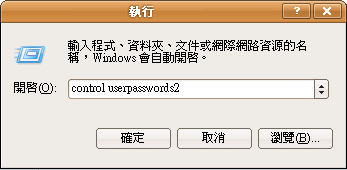
进阶 → 管理密码 → 新增
输入伺服器IP,这边的范例我输入192.168.1.5
帐号前的 DCCENTER 指的是192.168.1.5 这部电脑的主机名称
都输入完之后确定即可
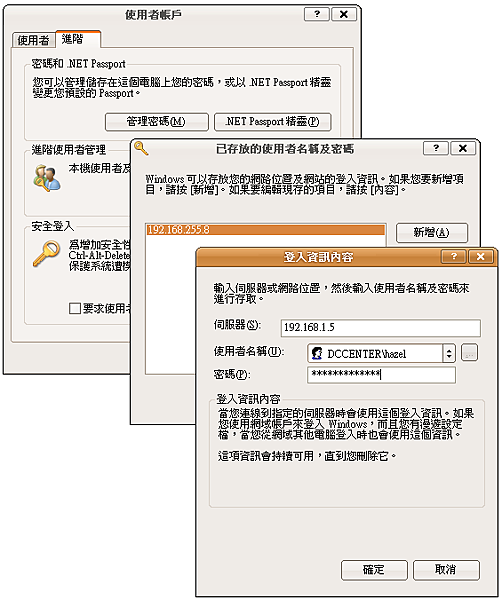
建立好了连线主机对应的帐密,接下来就可以去连接共用资料夹
设定成网路磁碟机了
输入要连线主机的IP或使用者名称,反正连线过去就对了
\\192.168.255.15 这可以打在网址列,也可以打在「开始」 → 「执行」的地方
找到要连线成磁碟机的资料夹,「右键」 → 「连线网路磁碟机」
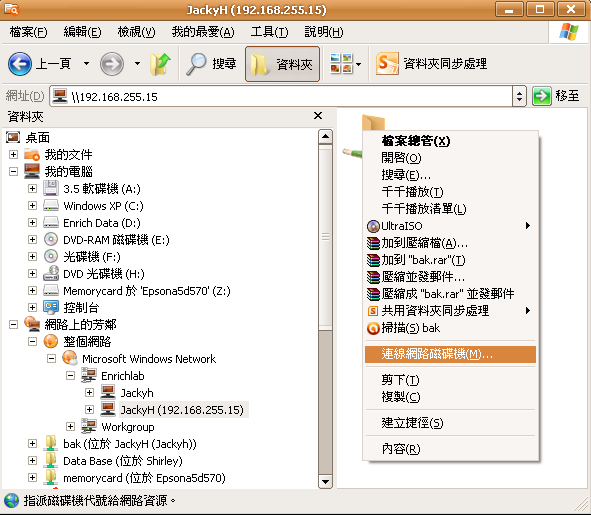
之后将「登入时连线」打勾,并完成即可!
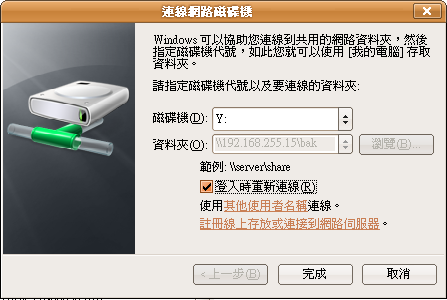
方法二
我记得Professional 可以使用上面的方法,但家用版就不行自动记忆密码…
这时候只好使用第二种方法,就是写一个批次挡,之后放在启动里
让 Windows 开机时自己去执行
打开记事本,输入指令,如下方我用横线框起来的指令 (当然 2-4行的指令要修改成自己的资料)
输入好后另存新档,存档类型选「所有档案」,档名自取最后加个.bat,【例:test.bat】
最后将这个档案放到「开始」 → 「附属应用程式」 → 「启动」,就可以了
--------------------------------------------------------------------------
net use * /y /d
net use z: "\\192.168.1.5\public" 1234567890 /user:DCCENTER\hazel
net use y: "\\192.168.1.5\hazel" 1234567890 /user:DCCENTER\hazel
net use x: "\\192.168.1.5\PC-Game" 1234567890 /user:DCCENTER\hazel
net config server /autodisconnect:-1
--------------------------------------------------------------------------
● z: 这些为磁碟机代号
● "\\192.168.1.5\PC-Game" 前面是IP,后面是要设成网路磁碟机的资料夹名称
● 1234567890 密码
● /user:DCCENTER\hazel 使用者名称
* net use:查看使用中的网路连线
* 磁碟机代号及路径开始的 \\ 间,需有一空格
* 若路径中间有空格,可加用""符号,来标示整个字串的位置
* 记事本存档编码保留ANSI就好,别乱改会不能执行喔
补充一:
最近有人和我反应网路磁碟机连线后,去开个会回来就断线了…
查了一下觉得有可能是网路自动中断的问题…(虽然他们和我说没设定休眠)
参考
1. Windows说明:这里
2. 我的电脑记事本:工作站闲置时,伺服器自动断线的设定
net config server:查询目前的设定
net config server /autodisconnect:number:设定等待多久后断线的分钟后,最大值为65,535
net config server /autodisconnect:-1:关送自动中断连线功能
补充二:
可能电脑在休眠的时候将网路介面卡给关闭了,所以Server网路会断掉,使用者没办法连上线
至控制台→网路和网际网路→网路和共用中心→选择左边的【变更介面卡设定】
→右键区域连线→内容→设定→电源管理→将允许电脑关闭这个装置以节省电源勾消


